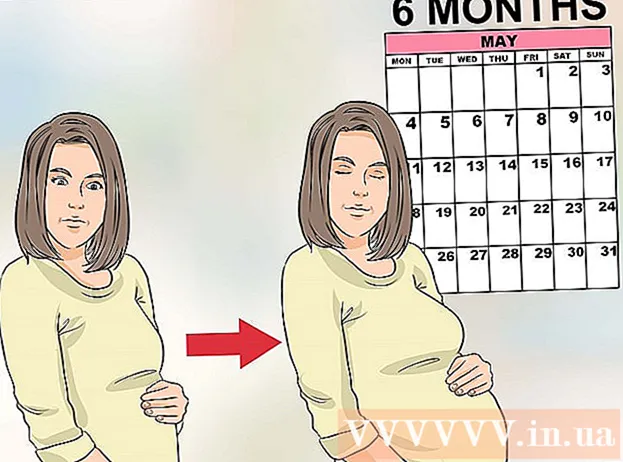Höfundur:
Ellen Moore
Sköpunardag:
18 Janúar 2021
Uppfærsludagsetning:
1 Júlí 2024
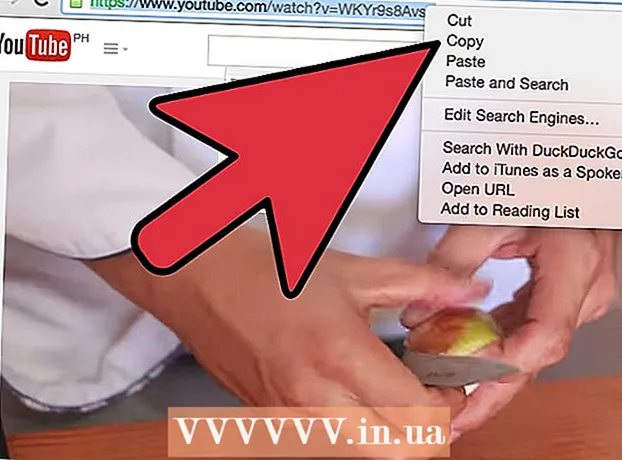
Efni.
- Skref
- Aðferð 1 af 3: Bættu við myndbandaskrám
- Aðferð 2 af 3: Notkun OneDrive til að deila stórum skrám
- Aðferð 3 af 3: Deila YouTube myndböndum
Áttu frábært myndband sem þú vilt deila með vinum þínum og fjölskyldu? Með Outlook.com (áður þekkt sem Hotmail) eru nokkrar leiðir til að hengja myndskeið við tölvupóst, allt frá því að hengja skrá til að deila með OneDrive eða tengja við YouTube myndband. Sjá skref 1 fyrir hvernig á að gera þetta.
Skref
Aðferð 1 af 3: Bættu við myndbandaskrám
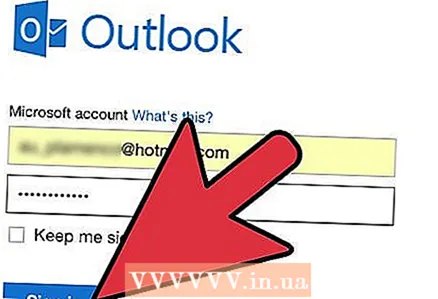 1 Byrjaðu á nýju bréfi. Farðu á Outlook.com (áður Hotmail og Windows Live póstur) og byrjaðu á nýjum tölvupósti. Gakktu úr skugga um að þú slærð inn rétt viðtakendanetfang og skrifar það sem þú vilt í reitunum Efni og meginmál.
1 Byrjaðu á nýju bréfi. Farðu á Outlook.com (áður Hotmail og Windows Live póstur) og byrjaðu á nýjum tölvupósti. Gakktu úr skugga um að þú slærð inn rétt viðtakendanetfang og skrifar það sem þú vilt í reitunum Efni og meginmál. - Þú getur byrjað nýjan bókstaf með því að smella á „Nýtt“ hnappinn efst á síðunni.
 2 Hengdu við skrá. Smelltu á hnappinn „Setja inn“ efst á síðunni og veldu „Skrá sem viðhengi“. Þú getur bent á skrána á tölvunni þinni sem þú vilt senda. Veldu það til að bæta við tölvupóstinn þinn.
2 Hengdu við skrá. Smelltu á hnappinn „Setja inn“ efst á síðunni og veldu „Skrá sem viðhengi“. Þú getur bent á skrána á tölvunni þinni sem þú vilt senda. Veldu það til að bæta við tölvupóstinn þinn. - 3 Þjappaðu saman stórum skrám. Outlook.com er með 10MB skráarstærðarmörk, sem verða of lítil fyrir flestar vídeóskrár. Þú getur notað hugbúnað til að þjappa myndbandsskrár í smærri stærðir. Viðtakandinn verður að snúa ferlinu við (pakka niður) til að skoða þessa skrá.
 4 Windows og Mac leyfa þér að þjappa skrám án þess að þurfa viðbótarhugbúnað, en þú getur notað hugbúnað frá þriðja aðila til að þjappa betur niður í smærri stærðir.
4 Windows og Mac leyfa þér að þjappa skrám án þess að þurfa viðbótarhugbúnað, en þú getur notað hugbúnað frá þriðja aðila til að þjappa betur niður í smærri stærðir.- Ef þú vilt deila mjög stórri skrá, skoðaðu næstu aðferð, sem sýnir þér hvernig á að deila skrám með OneDrive reikningnum þínum.
Aðferð 2 af 3: Notkun OneDrive til að deila stórum skrám
- 1 Deildu skrá í gegnum OneDrive. Ef skráin er of stór verður þú beðinn um að bæta henni við OneDrive reikninginn þinn (áður þekktur sem SkyDrive) og gera síðan skipti í gegnum þessa þjónustu.
 2 Allir Microsoft reikningar leyfa þér að nota allt að 3 GB laust pláss á OneDrive ókeypis.
2 Allir Microsoft reikningar leyfa þér að nota allt að 3 GB laust pláss á OneDrive ókeypis.- 3 Opnaðu OneDrive. Smelltu á hnappinn „Farðu á OneDrive.com“ sem birtist þegar þú reynir að hengja við stóra skrá.
 4 Sæktu skrána. Smelltu á hnappinn „Hlaða upp“ efst á OneDrive síðunni og veldu myndbandið sem þú vilt deila. Myndbandinu verður hlaðið upp á OneDrive reikninginn þinn. Fyrir stór myndbönd eða hægar tengingar getur þetta tekið langan tíma.
4 Sæktu skrána. Smelltu á hnappinn „Hlaða upp“ efst á OneDrive síðunni og veldu myndbandið sem þú vilt deila. Myndbandinu verður hlaðið upp á OneDrive reikninginn þinn. Fyrir stór myndbönd eða hægar tengingar getur þetta tekið langan tíma.  5 Gerðu skipti með póstinum þínum. Þegar skránni hefur verið hlaðið upp, farðu aftur til Outlook.com og smelltu aftur á „Setja inn“ hnappinn. Að þessu sinni skaltu velja „Deila frá OneDrive“. Nýr gluggi mun birtast sem gerir þér kleift að velja skrána sem þú þarft. Myndbandið sem þú varst að hlaða upp ætti að vera efst á listanum. Veldu það og smelltu á "Opna".
5 Gerðu skipti með póstinum þínum. Þegar skránni hefur verið hlaðið upp, farðu aftur til Outlook.com og smelltu aftur á „Setja inn“ hnappinn. Að þessu sinni skaltu velja „Deila frá OneDrive“. Nýr gluggi mun birtast sem gerir þér kleift að velja skrána sem þú þarft. Myndbandið sem þú varst að hlaða upp ætti að vera efst á listanum. Veldu það og smelltu á "Opna".  6 Sendu bréfið. Meðfylgjandi myndband verður aðgengilegt frá krækjunni á OneDrive reikninginn þinn. Viðtakandinn getur smellt á krækjuna til að hlaða niður myndbandinu og horfa á það á eigin tölvu.
6 Sendu bréfið. Meðfylgjandi myndband verður aðgengilegt frá krækjunni á OneDrive reikninginn þinn. Viðtakandinn getur smellt á krækjuna til að hlaða niður myndbandinu og horfa á það á eigin tölvu.
Aðferð 3 af 3: Deila YouTube myndböndum
 1 Finndu myndbandið sem þú vilt deila. Opnaðu myndbandið sem þú vilt horfa á á YouTube. Þó að þú getir ekki hengt myndskeið í tölvupóstinn þinn geturðu deilt krækjunni á myndbandið þannig að viðtakandinn geti auðveldlega opnað það.
1 Finndu myndbandið sem þú vilt deila. Opnaðu myndbandið sem þú vilt horfa á á YouTube. Þó að þú getir ekki hengt myndskeið í tölvupóstinn þinn geturðu deilt krækjunni á myndbandið þannig að viðtakandinn geti auðveldlega opnað það.  2 Smelltu á flipann Deila. Staðsett undir myndskeiðsglugganum.
2 Smelltu á flipann Deila. Staðsett undir myndskeiðsglugganum.  3 Afritaðu krækjuna. Þegar þú smellir á Share flipann sérðu krækju á þetta myndband. Afritaðu þennan hlekk og bættu honum við netfangið þitt.
3 Afritaðu krækjuna. Þegar þú smellir á Share flipann sérðu krækju á þetta myndband. Afritaðu þennan hlekk og bættu honum við netfangið þitt. - Ef þú vilt deila myndskeiði þannig að það byrji frá tilteknum tíma, merktu við reitinn við hliðina á "Byrja á" og sláðu inn þann tíma sem þetta myndband ætti að byrja frá. Tenglinum verður breytt til að nota nýju stillingarnar
- 4 Límdu krækjuna inn í meginhlutann í tölvupóstinum þínum. Viðtakandinn getur smellt á krækjuna til að heimsækja YouTube síðu og horfa á myndbandið.